Bestellvorgang
2 Minuten Lesezeit
Kundenportal CloudHub
Sie starten immer in unserem Kundenportal CloudHub.
Keycloak as a Service auswählen
Navigieren Sie zunächst zu Keycloak as a Service.
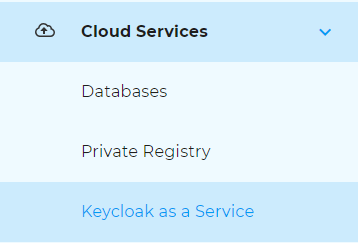
Wählen Sie den Servicetyp
Wählen Sie hier Keycloak aus.
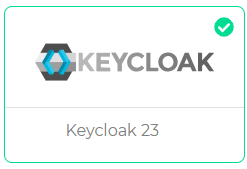
Wählen Sie Instanztyp und Instanzgröße
Wählen Sie nun die Größe der Node aus. Sie wissen noch nicht, welche Leistung Sie benötigen? Dann wählen Sie den kleinsten Knoten und skalieren Sie später, wenn nötig (in Planung).
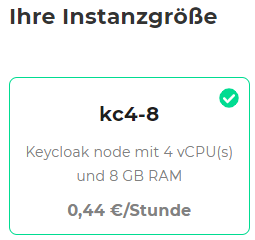
Speichergröße auswählen
Sie beginnen immer mit mindestens 50 GB Speicherplatz für Ihre Daten.

Freischalten des Zugriffs
Der Service ist über eine öffentliche IP erreichbar. Da diese frei aus dem Internet verfügbar ist und potentiell von jedem “angegriffen” werden könnte, sperren wir intial jeglichen Zugriff auf den Service. Der reine Schutz durch eine verschlüsselte Verbindung mit Benutzername und Passwort ist nicht ausreichend. Deswegen muss dediziert angegeben werden, von welchen vertrauenswürdigen Quellen auf die Keycloak-as-a-Service-Instanz zugegriffen werden darf. Sie müssen hier den Zugriff von einer oder mehreren externen Adressen oder Adressbereichen freischalten. Idealerweise ist hier nur die eine IP freigegeben, von der der Service genutzt wird.
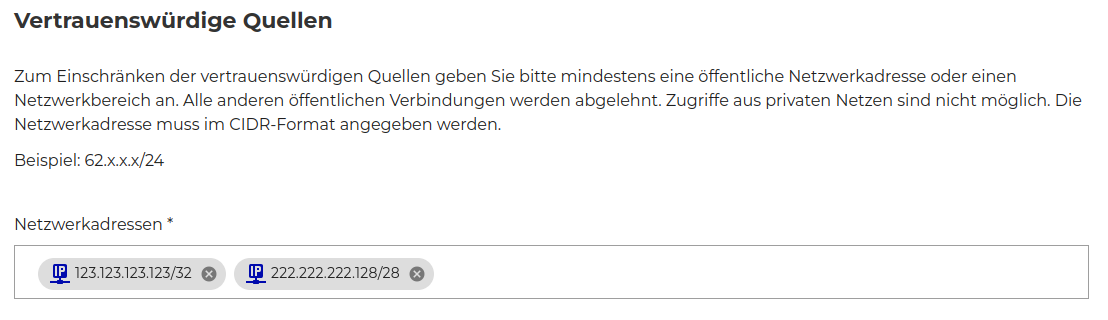
Wählen Sie die Region
Hier können Sie die Region auswählen, in der die Keycloak-Instanz bereitgestellt wird.
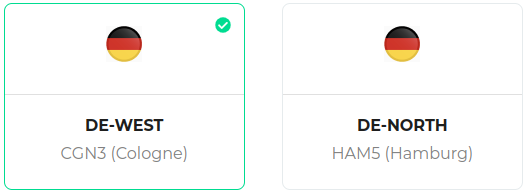
Rechnungsprofil auswählen
Sie sind ein neuer plusserver-Kunde und haben noch keine Rechnung erhalten? Dann wählen Sie Neues Rechnungsprofil. Wenn Sie bereits Kunde sind, können Sie aus bestehenden Rechnungsprofilen wählen, über die Sie zukünftig Rechnungen für die Service-Instanz erhalten.
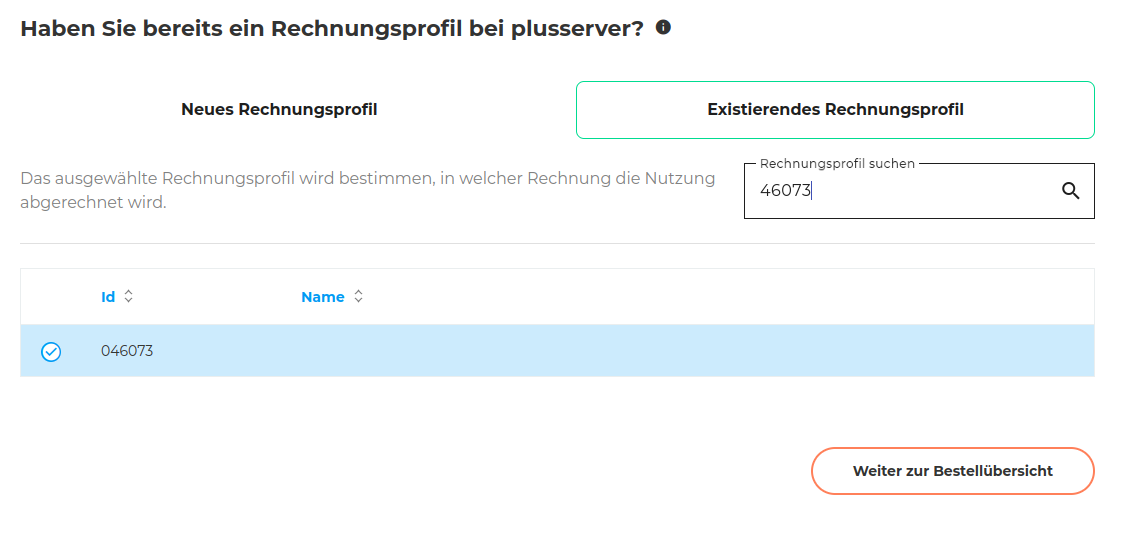
Bestellung aufgeben
Bitte überprüfen Sie Ihre eingegebenen Daten mit Hilfe der Zusammenfassung. Anschließend werden Sie gebeten, den Allgemeinen Geschäftsbedingungen und Vereinbarungen zuzustimmen. Erst dann können Sie die Bestellung abschließen, indem Sie auf Jetzt kostenpflichtig bestellen klicken.
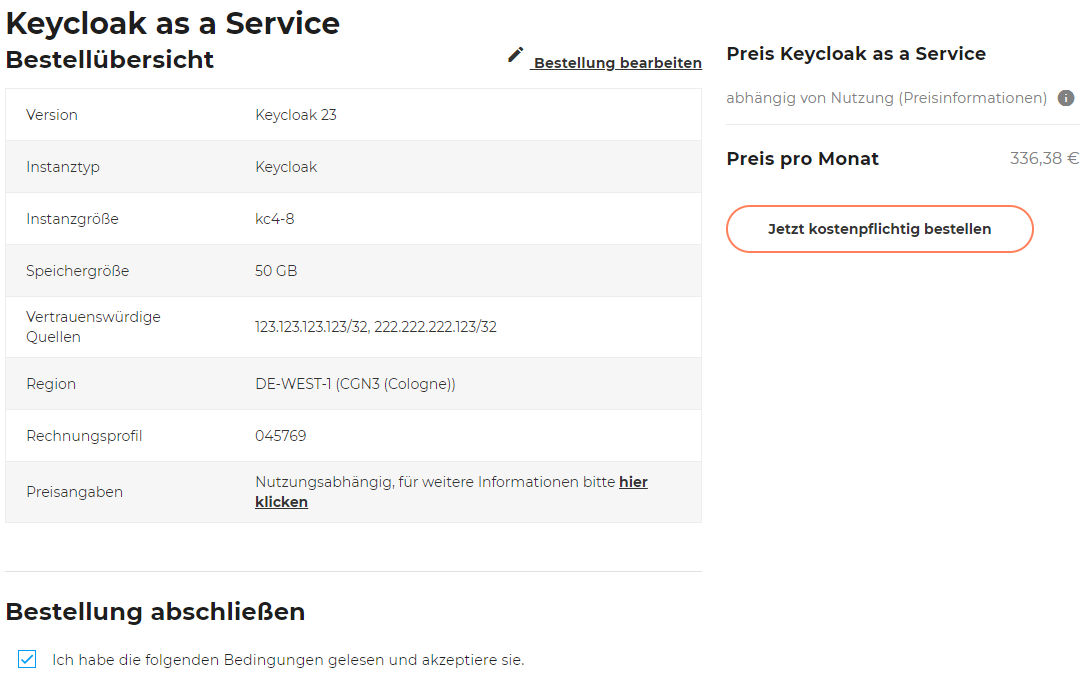
Bestellstatus verfolgen
Direkt nach der Bestellung werden Sie auf den Bestellstatus weitergeleitet. Sie können hier jederzeit den Status laufender Aufträge einsehen.
- new: Status direkt nach dem Auftrag
- processing: Status sobald die automatische Bereitstellung angelaufen ist
- failed: Es ist leider etwas schiefgegangen. Bitte öffnen Sie ein Ticket in unserem Kundenportal CloudHub, sodass wir Ihnen schnellstmöglich helfen können.
- DONE: Herzlichen Glückwunsch, Ihre neue Keycloak-as-a-Service-Instanz steht Ihnen zur Verfügung.
